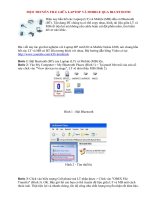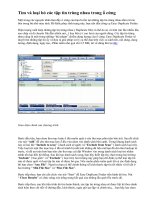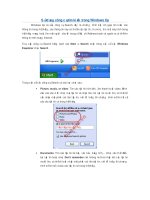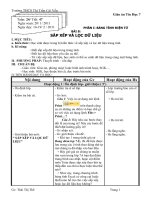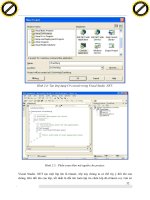Cach loc du lieu trung nhau trong excel
Bạn đang xem bản rút gọn của tài liệu. Xem và tải ngay bản đầy đủ của tài liệu tại đây (406.14 KB, 16 trang )
Cách lọc dữ liệu trùng nhau trong Excel
Đối với bảng tính chứa nhiều dữ liệu thì việc trùng lặp dữ liệu là không tránh
khỏi. Bài viết dưới đây sẽ hướng dẫn các bạn sử dụng công cụ tích hợp sẵn
trong Excel để lọc dữ liệu trùng trong Excel.
Lọc dữ liệu trùng trong excel là phương pháp giúp bạn xóa dữ liệu trùng trong
bảng tính Excel 2013 trở về trước. Việc thực hiện bằng lọc dữ liệu trùng trong
Excel bằng tay rất mất thời gian, hãy cùng tham khảo bài viết dưới đây cùng
VnDoc để có được cách giải quyết vấn đề tốt nhất.
Hướng dẫn lọc dữ liệu trùng nhau trong bảng tính Excel
Ví dụ: Tôi có một bản tính như hình bên dưới các dữ liệu trùng nhau được đánh
dấu bằng màu đỏ. Bây giờ tôi muốn loại bỏ các dòng dữ liệu trùng nhau (tức là chỉ
giữ lại 1 dòng dữ liệu).
Bước 1: Chọn vùng dữ liệu cần lọc (bạn có thể chọn từng trường, hoặc toàn bộ bản
ghi). Vào Data -->Remove Duplicaties.
Bước 2: Xuất hiện hộp thoại
- Bạn có thể chọn lọc bản ghi theo tất cả các trường: chọn Select All
Trong đó:
+ Select All: để chọn tất cả các trường trong bảng dữ liệu
+ Unselect All: hủy chọn tất cả các trường trong bảng dữ liệu
- Bạn có thể chọn lọc bản ghi theo từng trường: Chọn Unselect All để hủy chọn tất
cả, tick vào các cột bạn chọn để lọc dữ liệu như hình bên dưới và nhấn OK.
Bước 3: Sau khi nhấn OK sẽ xuất hiện hộp thoại thông báo là bạn đã loại bỏ được
bao nhiêu dòng dữ liệu trùng và số dòng dữ liệu còn lại là bao nhiêu.
Kết quả: Bạn thấy những dòng dữ liệu trùng đã bị loại bỏ.
Đối với công cụ lọc dữ liệu trùng lặp này bạn sẽ thấy việc loại bỏ những dòng dữ
liệu trùng đối với các bản ghi lớn rất dễ dàng, nó giúp bạn thao tác nhanh hơn, và
tiết kiệm rất nhiều thời gian.
Cách lọc dữ liệu trùng nhau trong Excel
Đối với bảng tính chứa nhiều dữ liệu thì việc trùng lặp dữ liệu là không tránh
khỏi. Bài viết dưới đây sẽ hướng dẫn các bạn sử dụng công cụ tích hợp sẵn
trong Excel để lọc dữ liệu trùng trong Excel.
Lọc dữ liệu trùng trong excel là phương pháp giúp bạn xóa dữ liệu trùng trong
bảng tính Excel 2013 trở về trước. Việc thực hiện bằng lọc dữ liệu trùng trong
Excel bằng tay rất mất thời gian, hãy cùng tham khảo bài viết dưới đây cùng
VnDoc để có được cách giải quyết vấn đề tốt nhất.
Hướng dẫn lọc dữ liệu trùng nhau trong bảng tính Excel
Ví dụ: Tôi có một bản tính như hình bên dưới các dữ liệu trùng nhau được đánh
dấu bằng màu đỏ. Bây giờ tôi muốn loại bỏ các dòng dữ liệu trùng nhau (tức là chỉ
giữ lại 1 dòng dữ liệu).
Bước 1: Chọn vùng dữ liệu cần lọc (bạn có thể chọn từng trường, hoặc toàn bộ bản
ghi). Vào Data -->Remove Duplicaties.
Bước 2: Xuất hiện hộp thoại
- Bạn có thể chọn lọc bản ghi theo tất cả các trường: chọn Select All
Trong đó:
+ Select All: để chọn tất cả các trường trong bảng dữ liệu
+ Unselect All: hủy chọn tất cả các trường trong bảng dữ liệu
- Bạn có thể chọn lọc bản ghi theo từng trường: Chọn Unselect All để hủy chọn tất
cả, tick vào các cột bạn chọn để lọc dữ liệu như hình bên dưới và nhấn OK.
Bước 3: Sau khi nhấn OK sẽ xuất hiện hộp thoại thông báo là bạn đã loại bỏ được
bao nhiêu dòng dữ liệu trùng và số dòng dữ liệu còn lại là bao nhiêu.
Kết quả: Bạn thấy những dòng dữ liệu trùng đã bị loại bỏ.
Đối với công cụ lọc dữ liệu trùng lặp này bạn sẽ thấy việc loại bỏ những dòng dữ
liệu trùng đối với các bản ghi lớn rất dễ dàng, nó giúp bạn thao tác nhanh hơn, và
tiết kiệm rất nhiều thời gian.
Cách lọc dữ liệu trùng nhau trong Excel
Đối với bảng tính chứa nhiều dữ liệu thì việc trùng lặp dữ liệu là không tránh
khỏi. Bài viết dưới đây sẽ hướng dẫn các bạn sử dụng công cụ tích hợp sẵn
trong Excel để lọc dữ liệu trùng trong Excel.
Lọc dữ liệu trùng trong excel là phương pháp giúp bạn xóa dữ liệu trùng trong
bảng tính Excel 2013 trở về trước. Việc thực hiện bằng lọc dữ liệu trùng trong
Excel bằng tay rất mất thời gian, hãy cùng tham khảo bài viết dưới đây cùng
VnDoc để có được cách giải quyết vấn đề tốt nhất.
Hướng dẫn lọc dữ liệu trùng nhau trong bảng tính Excel
Ví dụ: Tôi có một bản tính như hình bên dưới các dữ liệu trùng nhau được đánh
dấu bằng màu đỏ. Bây giờ tôi muốn loại bỏ các dòng dữ liệu trùng nhau (tức là chỉ
giữ lại 1 dòng dữ liệu).
Bước 1: Chọn vùng dữ liệu cần lọc (bạn có thể chọn từng trường, hoặc toàn bộ bản
ghi). Vào Data -->Remove Duplicaties.
Bước 2: Xuất hiện hộp thoại
- Bạn có thể chọn lọc bản ghi theo tất cả các trường: chọn Select All
Trong đó:
+ Select All: để chọn tất cả các trường trong bảng dữ liệu
+ Unselect All: hủy chọn tất cả các trường trong bảng dữ liệu
- Bạn có thể chọn lọc bản ghi theo từng trường: Chọn Unselect All để hủy chọn tất
cả, tick vào các cột bạn chọn để lọc dữ liệu như hình bên dưới và nhấn OK.
Bước 3: Sau khi nhấn OK sẽ xuất hiện hộp thoại thông báo là bạn đã loại bỏ được
bao nhiêu dòng dữ liệu trùng và số dòng dữ liệu còn lại là bao nhiêu.
Kết quả: Bạn thấy những dòng dữ liệu trùng đã bị loại bỏ.
Đối với công cụ lọc dữ liệu trùng lặp này bạn sẽ thấy việc loại bỏ những dòng dữ
liệu trùng đối với các bản ghi lớn rất dễ dàng, nó giúp bạn thao tác nhanh hơn, và
tiết kiệm rất nhiều thời gian.
Cách lọc dữ liệu trùng nhau trong Excel
Đối với bảng tính chứa nhiều dữ liệu thì việc trùng lặp dữ liệu là không tránh
khỏi. Bài viết dưới đây sẽ hướng dẫn các bạn sử dụng công cụ tích hợp sẵn
trong Excel để lọc dữ liệu trùng trong Excel.
Lọc dữ liệu trùng trong excel là phương pháp giúp bạn xóa dữ liệu trùng trong
bảng tính Excel 2013 trở về trước. Việc thực hiện bằng lọc dữ liệu trùng trong
Excel bằng tay rất mất thời gian, hãy cùng tham khảo bài viết dưới đây cùng
VnDoc để có được cách giải quyết vấn đề tốt nhất.
Hướng dẫn lọc dữ liệu trùng nhau trong bảng tính Excel
Ví dụ: Tôi có một bản tính như hình bên dưới các dữ liệu trùng nhau được đánh
dấu bằng màu đỏ. Bây giờ tôi muốn loại bỏ các dòng dữ liệu trùng nhau (tức là chỉ
giữ lại 1 dòng dữ liệu).
Bước 1: Chọn vùng dữ liệu cần lọc (bạn có thể chọn từng trường, hoặc toàn bộ bản
ghi). Vào Data -->Remove Duplicaties.
Bước 2: Xuất hiện hộp thoại
- Bạn có thể chọn lọc bản ghi theo tất cả các trường: chọn Select All
Trong đó:
+ Select All: để chọn tất cả các trường trong bảng dữ liệu
+ Unselect All: hủy chọn tất cả các trường trong bảng dữ liệu
- Bạn có thể chọn lọc bản ghi theo từng trường: Chọn Unselect All để hủy chọn tất
cả, tick vào các cột bạn chọn để lọc dữ liệu như hình bên dưới và nhấn OK.
Bước 3: Sau khi nhấn OK sẽ xuất hiện hộp thoại thông báo là bạn đã loại bỏ được
bao nhiêu dòng dữ liệu trùng và số dòng dữ liệu còn lại là bao nhiêu.
Kết quả: Bạn thấy những dòng dữ liệu trùng đã bị loại bỏ.
Đối với công cụ lọc dữ liệu trùng lặp này bạn sẽ thấy việc loại bỏ những dòng dữ
liệu trùng đối với các bản ghi lớn rất dễ dàng, nó giúp bạn thao tác nhanh hơn, và
tiết kiệm rất nhiều thời gian.